Toate cheltuielile de la casieria organizației sunt documentate prin documentul "Comandă de numerar pentru cheltuieli".
Pentru a accesa documentul, trebuie să utilizați interfața "Cash Management" (Instrumente - Switch Interface - Cash Management) sau interfața "Full" (Tools - Switch Interface - Full).
Pentru a crea un document din interfața "Cash Management", accesați meniul Cashier - Ordine comandă numerar (Figura 1).
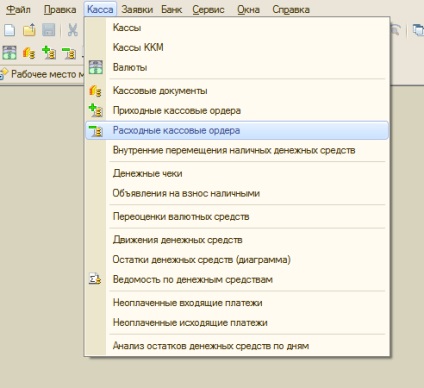
Fig. 1. Accesul la documentul din interfața "Gestiune numerar"
Pentru a crea un document din interfața "Full", accesați meniul Documents - Cash - Cash - Cash Orders (Figura 2).
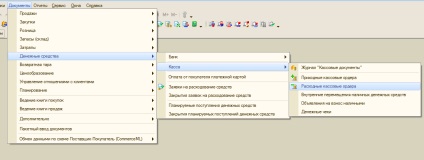
Fig. 2. Accesul la document din interfața "Completă"
Creați un document "Comanda în numerar". dând clic pe butonul "Comenzi de renunțare" din lista de documente.
În forma deschisă a documentului, alegeți Operațiune - Alte cheltuieli de fonduri pentru a reflecta emiterea salariilor de la casierie (Figura 3).
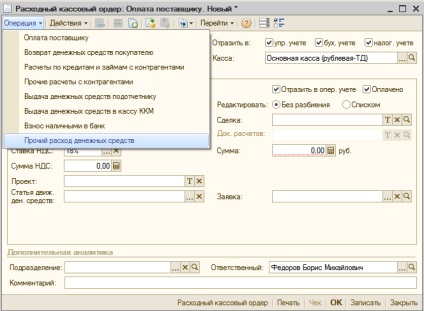
Fig. 3. Selectarea tipului de operațiune
Forma documentului va schimba aspectul (Figura 4)
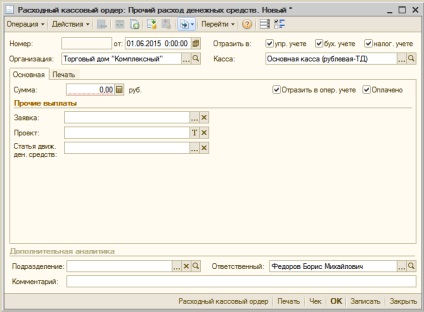
Fig. 4. Formularul de document cu tipul de operațiune "Alte ieșiri de numerar"
În câmpul "Organizație", selectați organizația de la care se eliberează numerarul. În caseta "Casierie" - biroul de emisiune.
În câmpul "Sumă", introduceți valoarea salariilor în moneda casei. (Figura 5).
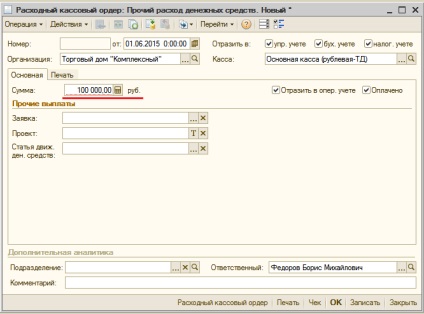
Fig. 5. Valoarea salariilor pentru emitere
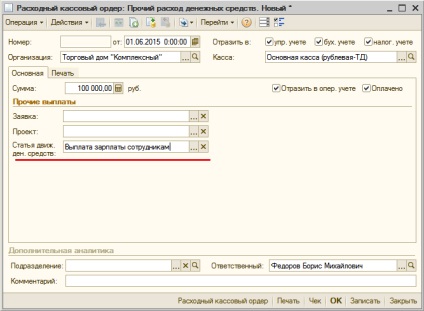
În câmpul "Subdiviziune", selectați departamentul la care sunt legate cheltuielile legate de salariu (Figura 7).
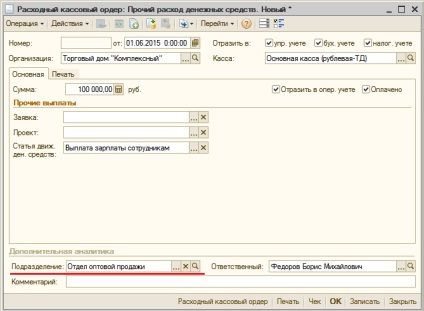
Fig. 7. Divizia de costuri
Pentru retragerea efectivă a fondurilor, bifați casetele "Plătit" și "Flip to oper. contabilitate "(figura 8)
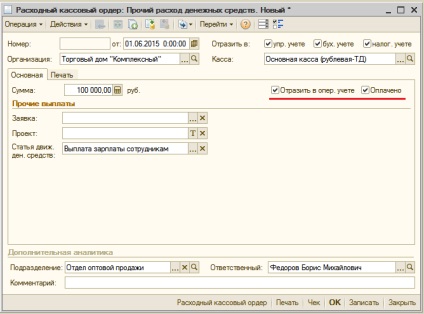
Fig. 8. Reflecția lichidării efective a fondurilor
După finalizarea umplerii, faceți un document. Ca rezultat, soldul la casier va scădea cu suma salariului.
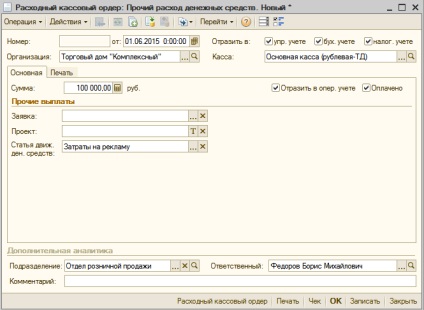
Pentru a reflecta retragerea numerarului din cifra de afaceri, este necesar să se creeze și să se completeze documentul "Comanda de numerar pentru cheltuieli" așa cum este descris mai sus. Dar, pentru a selecta un element de numerar care să indice cheltuielile asociate cu retragerea fondurilor (dacă nu, apoi să creeze) și unitatea la care se referă cheltuielile (Figura 10)
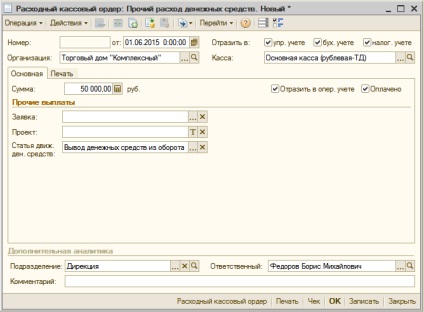
Fig. 10. Retragerea numerarului din circulație
Pentru a reflecta retragerea numerarului din cifra de afaceri, este necesar să se creeze și să se completeze documentul "Comandă de numerar pentru cheltuieli" așa cum este descris mai sus. Dar, pentru a alege un element de numerar care să indice cheltuielile economice, de exemplu achiziționarea de bunuri de birou (dacă nu, apoi creați) și unitatea cu care se referă cheltuielile (Figura 11)
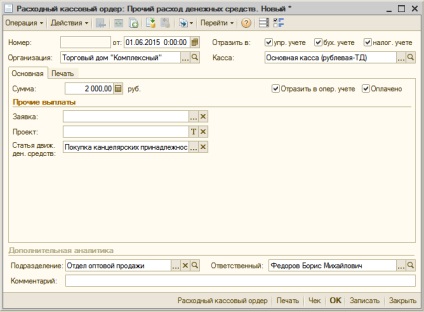
Fig. 11. Reflecția cheltuielilor economice